
Win10新版Edge浏览器 v96.0.1054.29 电脑版
大小:97.6M时间:2021-11-23
类别:主页浏览系统:WinAll
主页浏览 ● 游戏
搜索分类

大小:97.6M时间:2021-11-23
类别:主页浏览系统:WinAll
Win10新版Edge浏览器是一款由windows10系统自带的电脑浏览器。作为一款由微软设计制作推出的浏览器,在性能上与操作系统做到了最大的适配,能够让用户拥有优质内核引擎浏览器带来的体验,享受舒适流畅的上网浏览环境。由于是系统自带的浏览器,用户不需要额外去下载,在安装启用系统后就能够使用,在功能设置方面可以由用户自己修改详细设置,让浏览器能够更加符合用户平时的使用习惯。同时,用户可以在功能拓展页下载由微软官方收录的各类浏览器插件,安装并使用这些可以优化网页浏览体验,各种类型的插件都可以在应用中心寻找下载,定制个性化的浏览器设置。此外,浏览器内置的隐私保护功能可以最大程度地保护用户网络隐私不被泄露,对上网过程中产生的痕迹数据全都采用加密协议保护,并且还会对用户访问的网页进行安全审查,预防恶意网页的干扰。
1、世界级性能
您可以通过软件获得所有功能-性能、兼容性和速度,使浏览Web变得更加轻松。
2、更多隐私和控制
浏览器具有内置功能,旨在为您提供对数据的更多控制,以在线保护您的隐私。
3、提高生产力
软件的功能旨在自定义浏览体验并提高工作效率。
4、更多价值
当您通过软件进行Bing赠送*时,您的搜索将获得积分,这些积分将自动捐赠给您选择的目标。

1、支持现代浏览器功能
Microsoft Edge作为微软新一代的原生浏览器,在保持IE原有的强大的浏览器主功能外,还完美补充了扩展等现代浏览器功能;
2、共享注释
用户可以通过Microsoft Edge在网页上撰写或输入注释,并与他人分享;
3、内置微软Contana
Microsoft Edge内置有人工智能微软Contana,你在使用浏览器的时候,你的个人智能管家会给你更多的搜索和使用建议;
4、设计极简注重实用
Microsoft Edge浏览器的交互界面比较简洁,这也凸显了微软在Microsoft Edge浏览器的开发上更注重其实用性。
5、依赖于Windows 10
Microsoft Edge依赖于Windows 10系统,因此它无法单独运行。

1、账号数据无障碍同步!
Chrome的同步功能其实一直都是十分不错的,不论是你的账号密码、浏览记录还是扩展程序等等,都可以通过账号同步保存。
而因为某些原因,Chrome浏览器在国内是无法同步账号数据,挺遗憾的一件事~
而微软浏览器就没有这方面的顾虑,它是可以通过Microsoft ID完成数据同步功能,电脑和手机也是互通的。
另外,它还可以自行选择将系统中其他浏览器的数据导入,比如书签、历史记录甚至Cookies等。而数据导入之后,就会自动基于Microsoft ID实现账号同步。
2、丰富的扩展程序!
提到Chrome浏览器,那么它强大的拓展功能是绝对不能忽略的,它拥有十几万不同类型的拓展,使得浏览器的功能趋于无限,而新版Microsoft Edge自然不会放过这么一个大杀器!
另外,还要小声说一句,由于国内限制的原因,使用Chrome浏览器也无法“自由”安装需要的拓展,所以在这方面Chrome浏览器还是不太好。
目前相比Chrome浏览器,虽然软件的扩展商店还在逐步更新中,但是大多数知名的扩展程序基本都可以下载了。
而且微软并没有“封锁”自己,它允许使用其他商店扩展~
最后加上微软的实力也是杠杆的呀,后期扩展丰富程度是可以期待的,这样一看赢面很大呀!
3、Chromium内核同步更新!
内核更新与否,对于浏览器的使用体验是很重要的,而软件也考虑到了这一点。
为了用户能够获得最佳的内核引擎提高体验,在内核更新方面,微软选择了内核同步开发。它和Chrome浏览器保持同步状态,确保使用者可以体验到新内核的使用效果。

1、打开你的电脑,点击浏览器Microsoft Edge进行打开,如图所示。

2、打开浏览器之后,单击右上角的三个小点图标,如图所示。

3、在显示的菜单中,单击靠近底部的设置,如图所示。

4、单击高级设置下方的查看高级设置,如图所示。

5、如果你还没有启用Flash Player,那么听故事处于关闭状态的,如图一所示,这时我们将 Adobe Flash Player 切换到“开”位置即可,如图二所示。


1、打开浏览器,在浏览器右上方找到图中所圈标志,左键单击

2、在单击后的下拉菜单中,单击【设置】

3、找到【打开方式】,选中【特定页】

4、在【特定页】下方的长框里,点击表示含有下拉菜单的箭头,如图所示

5、在下拉菜单中,选择【自定义】

6、之后下方会出现一个可以输入的方框,框里输入想要设置为主页的网址。之后回车,或单击后面的【+】

7、此时主页网址就设置好了,下方会继续多出一个方框,可以继续输入别的网址,这样打开浏览器的时候,就会同时打开两个主页了

8、最后关闭浏览器,再重新打开,就会出现主页了。

1、首先我们打开edge浏览器,点开右上角的省略号,点击“设置”;

2、选择左侧的“默认浏览器”窗口;

3、将其中的“允许在internet explorer模式下重新加载网站”勾选打开,并且重启浏览器;


4、还是打开edge浏览器右上角的省略号,找到“更多工具”;

5、在其中选择“在internet explorer模式下重新加载”,这样我们就成功打开edge浏览器兼容性设置了。


联想浏览器 73.9M611人在玩 联想浏览器是一款由联想推出的原厂浏览器软件,简约设计拒绝眼花缭乱,占用小运行快,带来绝佳的浏览体验,通过云端同步,实现数据跨平台共享,PC、手机双端一体化,实用更方便。
详情
科达浏览器 47.9M356人在玩 科达浏览器是一款非常简洁的浏览器,使用Chromium进行设计开发,用起来非常流畅。这里还有调试功能,可以对网页进行调试,满足更加专业的操作需求。
详情
上班摸鱼浏览器 160.9M288人在玩 上班摸鱼浏览器是专门为摸鱼而生的电脑浏览器软件,不仅提供了搜索功能,还设置有资讯社交、影音娱乐、生活服务和购物等超多板块。
详情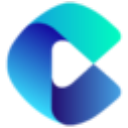
多御安全浏览器 158.58M824人在玩 多御安全浏览器这款软件能够为用户提供十分便利的网页搜索功能,用户可以随时切换搜素引擎来查找,响应速度很快。此外,软件的界面设计风格以简洁风为主。
详情
Microsoft Edge Dev 1.42M150人在玩 Edge Dev是相当不错的电脑浏览器,界面简洁清爽,使用方便简单,同时提提供了非常多的个性化浏览器设置选项,用起来也更加的顺手。
详情
ssreader 9.88M102人在玩 超星阅览器SSReader是超星公司推出的一款非常实用的图书阅读工具,通过软件用户们可以离线下载自己想看的书籍进行阅读。
详情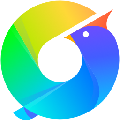
青鸟浏览器 80.08M357人在玩 青鸟浏览器是非常不错的浏览器软件,使用简单又方便,不仅无广告、无弹窗、无捆绑软件,在浏览外文网页的时候还会自动提示翻译。
详情
星愿浏览器 93.82M248人在玩 星愿浏览器这款软件在界面设计上以简约为主,将诸多按钮在不使用时隐藏,需要使用时显示出来。同时,在视觉观感方面进一步优化,让用户浏览时更加得舒服。
详情点击查看更多